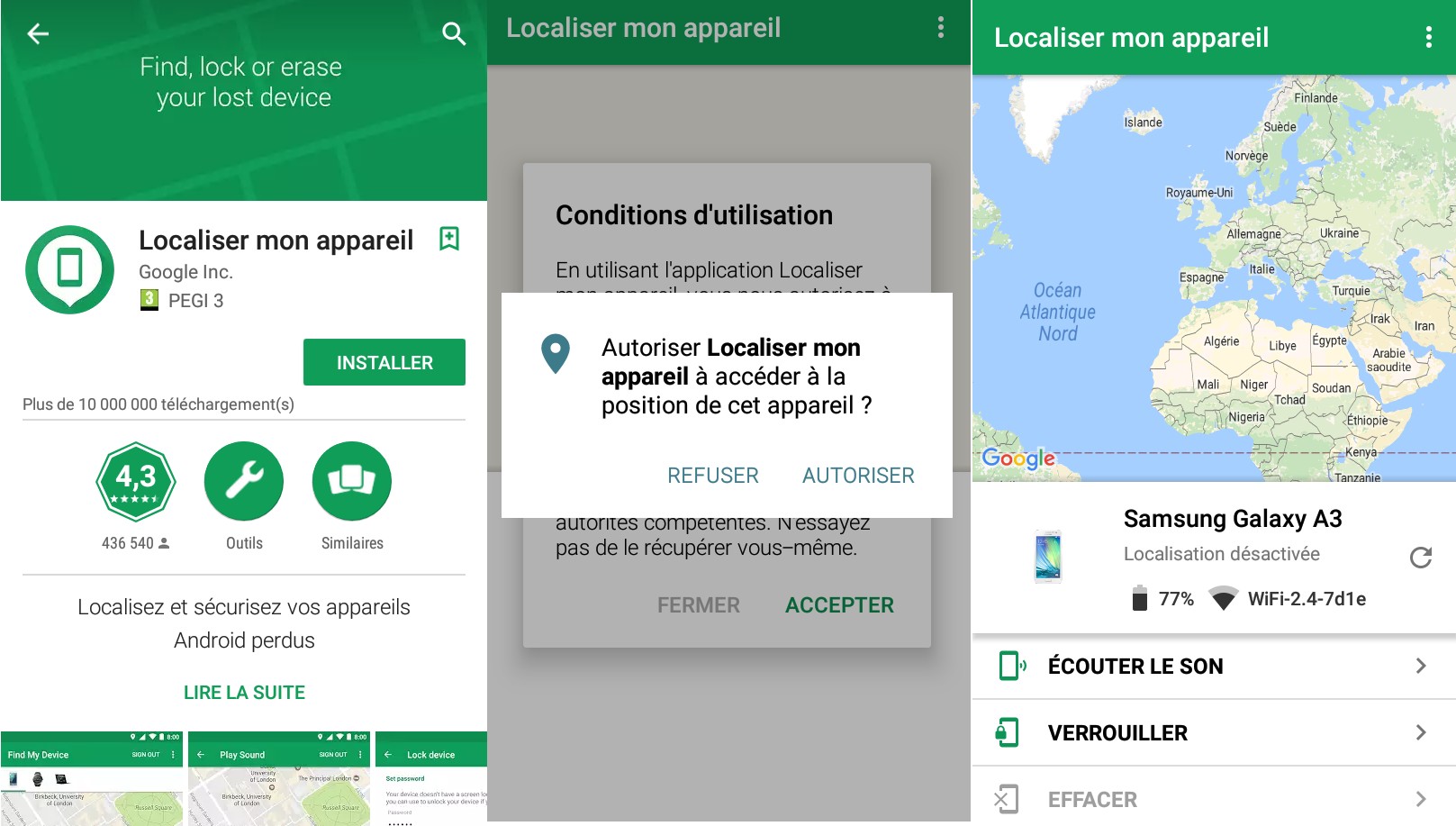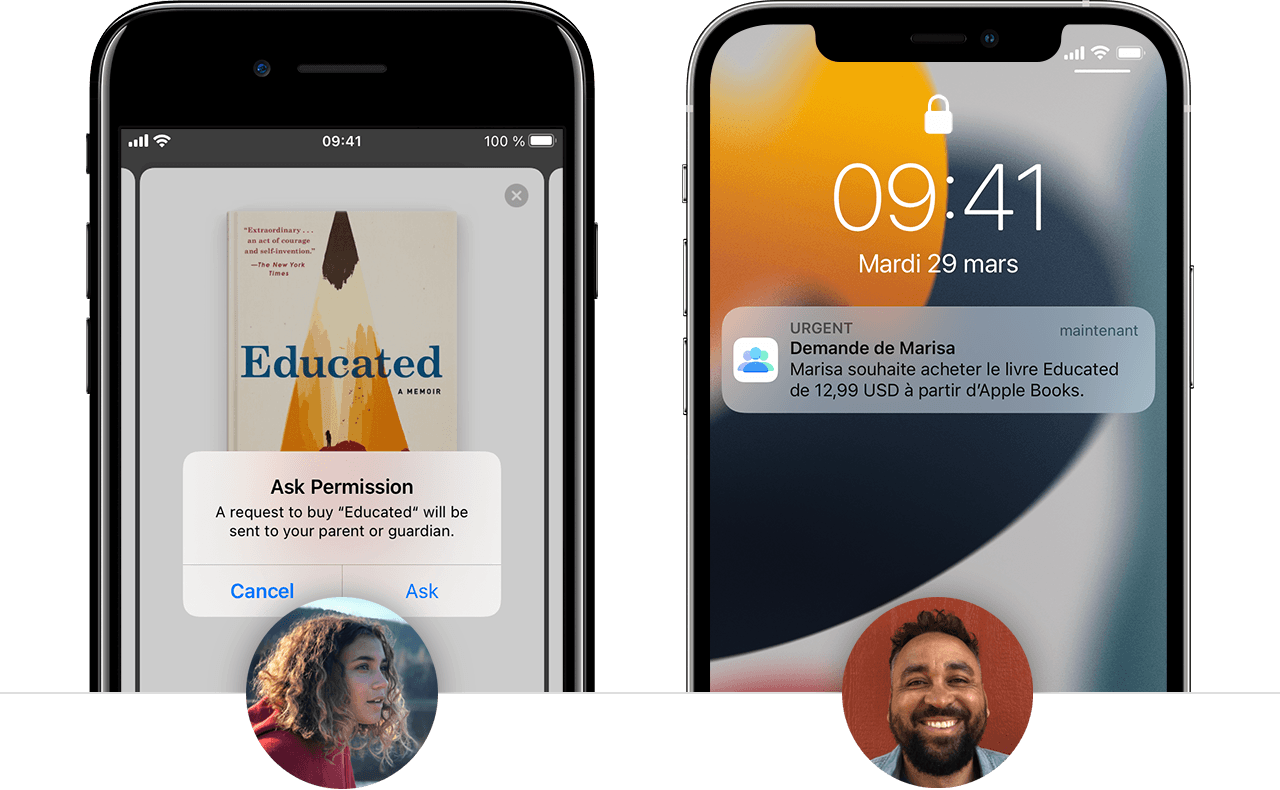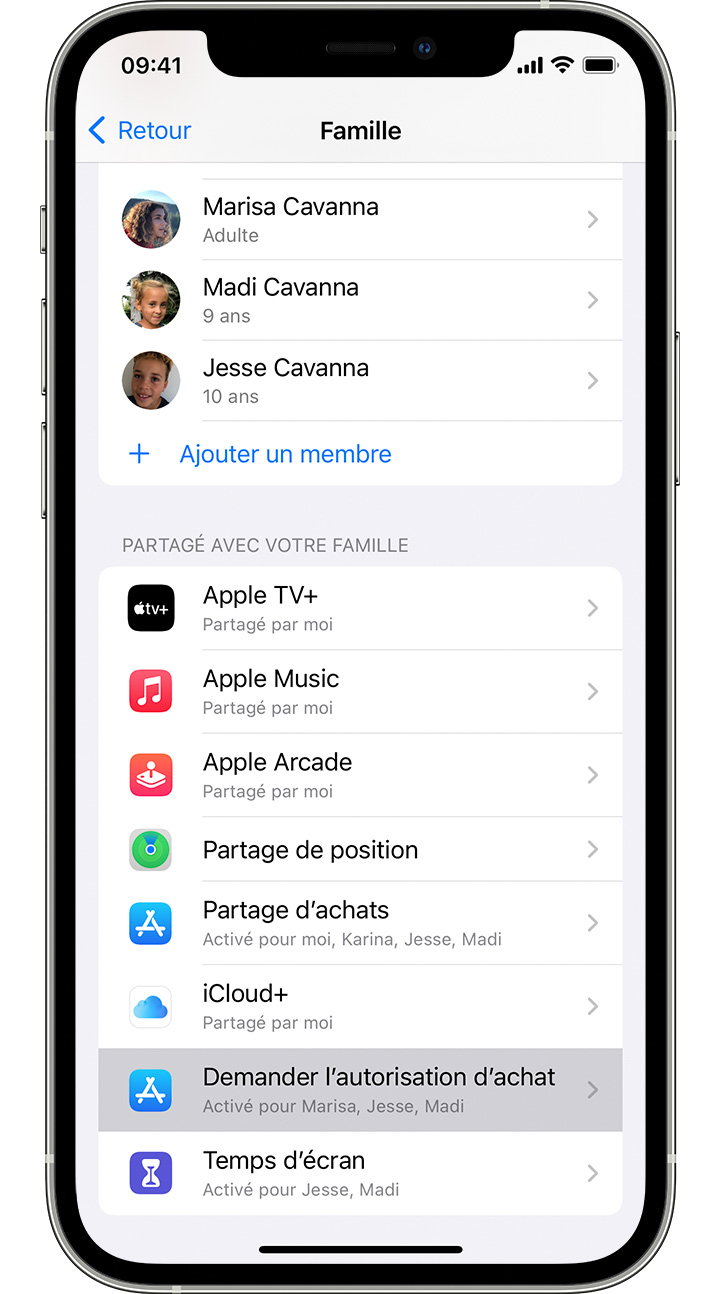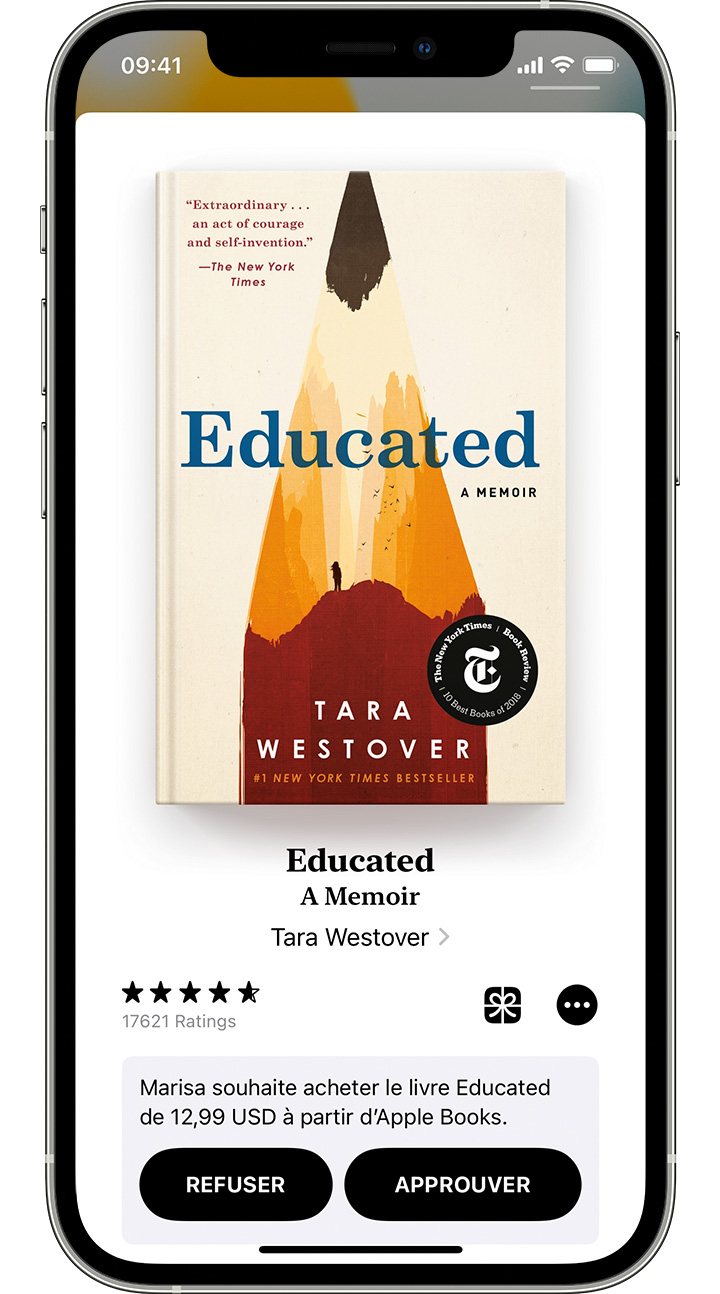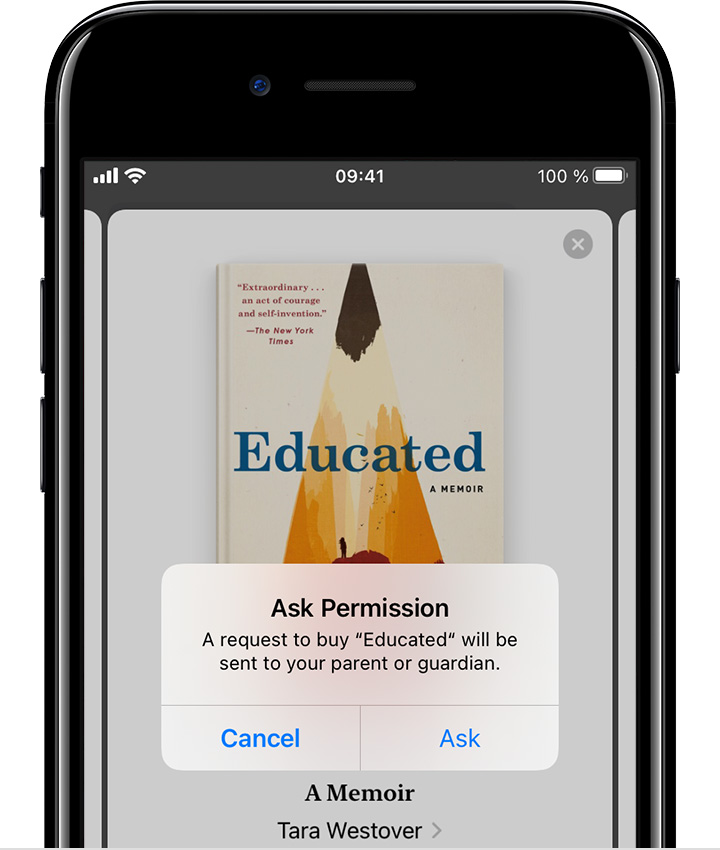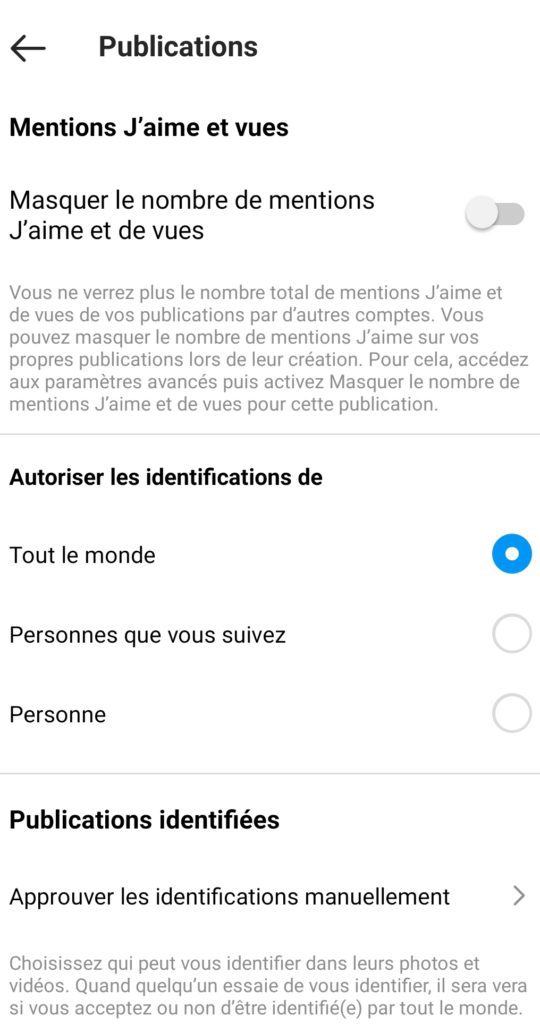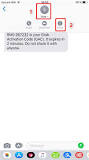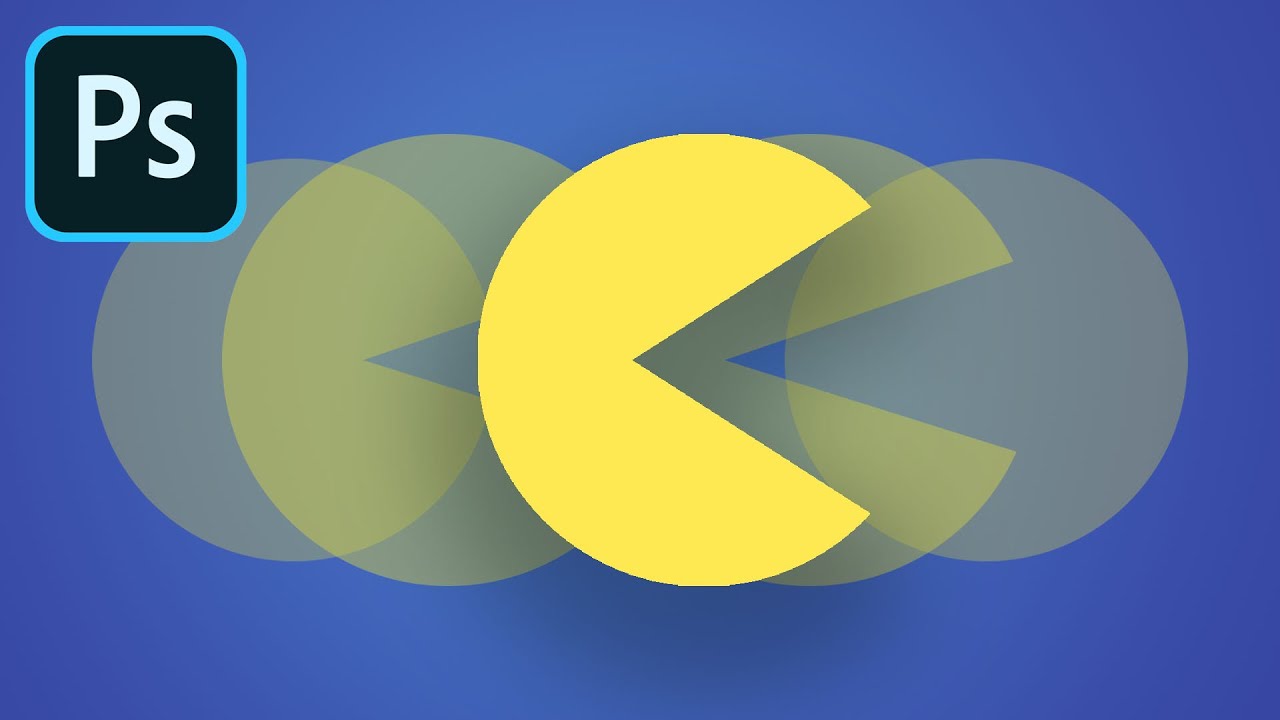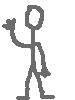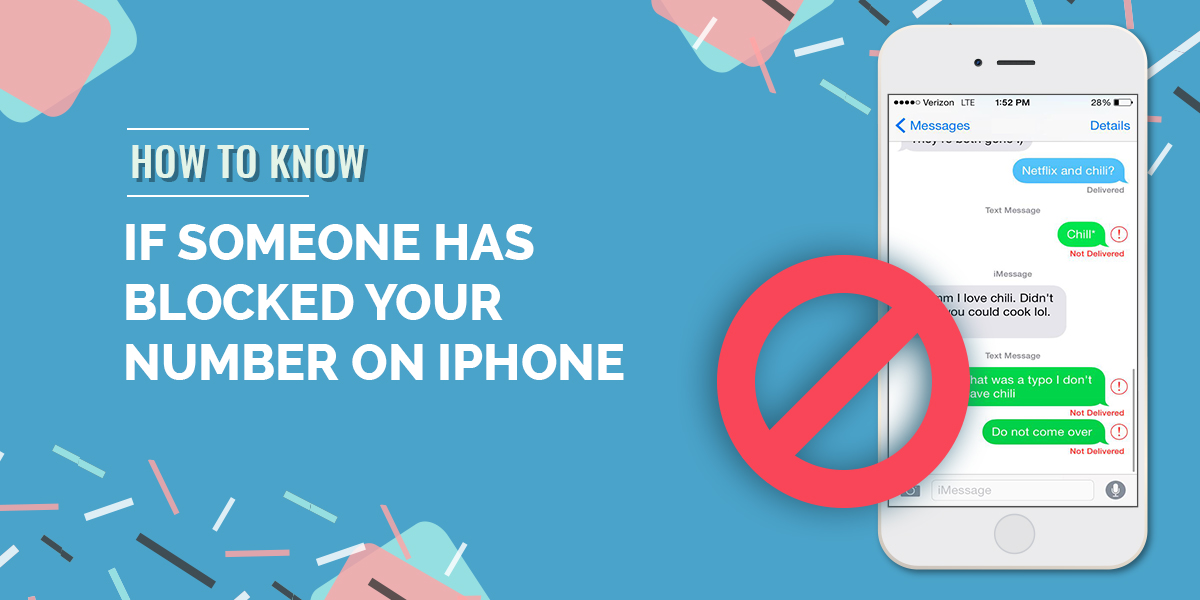كيف اصنع عرضا جيدا؟.
لست بحاجة إلى أن تكون مصمم رسومات محترفًا لإنشاء عروض PowerPoint التقديمية الجميلة. ستتيح هذه النصائح التسعة لأي شخص إنشاء شرائح فعالة ولا تقاوم.
كم مرة اضطررت لتحمل عروض PowerPoint التقديمية سيئة التصميم والتي كانت مملة وفوضوية وتنتقص من فهم التدخل؟ ربما في كثير من الأحيان. على الرغم من أننا جميعًا نكره العروض التقديمية المملة ، عندما يحين الوقت لإنشاء واحدة بأنفسنا ، فهل نحن حقًا أكثر فاعلية؟ الخبر السار هو أنه ليس عليك أن تكون مصمم جرافيك محترفًا لتعرف كيفية إنشاء عرض تقديمي رائع.
هناك بعض القواعد والنصائح التي يجب اتباعها لإنشاء مجموعة شرائح جذابة وذات مظهر احترافي. ونظرًا لأن PowerPoint هو أحد أكثر برامج العروض التقديمية شيوعًا ، فسنقدم لك أيضًا بعض النصائح والحيل التي ستساعدك على صقل مهاراتك في PowerPoint وإثارة إعجاب جمهورك.
1. استخدم التخطيط لصالحك
تتم قراءة معظم اللغات الغربية من اليسار إلى اليمين ومن أعلى إلى أسفل. من خلال مراعاة الحس الطبيعي للقراءة ، يمكنك توجيه نظرة جمهورك عمدًا إلى عناصر أساسية معينة في الشريحة التي تريد إبرازها. يعد استخدام التخطيط طريقة بسيطة ولكنها فعالة للتحكم في الترتيب والتسلسل الهرمي المرئي للمعلومات.
يمكنك توجيه جمهورك ببعض التغييرات البسيطة على التخطيط الخاص بك. قم بتغيير الأحجام والخطوط والألوان لإنشاء تمييز واضح بين العناوين والنص الأساسي. هناك العديد من الطرق غير التقليدية لبناء شريحة ، ولكن هذا سيتطلب من معظم أفراد جمهورك أن يأخذوا وقتًا أطول قليلاً لتنظيم المعلومات المقدمة عقليًا ؛ الوقت الثمين الذي يفضلون خلاله الاستماع إلى العرض التقديمي والاحتفاظ بالمعلومات.
حاول تنظيم الشرائح الخاصة بك على النحو التالي:
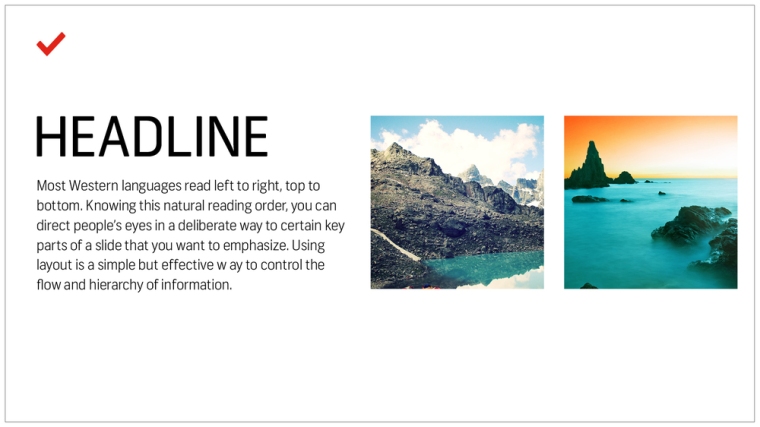
وليس مثل هذا:
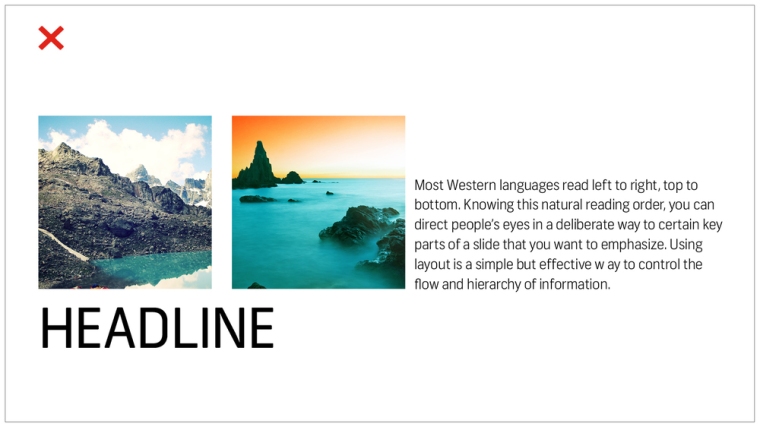
2. لا جمل
يجب أن تقدم الشرائح معلومات مبسطة ، على شكل بطاقات ، لدعم الأفكار الرئيسية المقدمة ، وليس المفاهيم بأكملها. بصفتك مقدم العرض ، الأمر متروك لك للتعبير الشفهي عن معظم المعلومات ، وليس كتابتها في الشرائح التي سيتعين على جمهورك قراءتها ، وسيتجاهلها بالتأكيد. إذا قرأ جمهورك بدلاً من الاستماع إلى خطابك ، فستفقد رسالتك فعاليتها.
حدد النقاط المركزية لرسالتك ، واستخدم الكلمات الرئيسية لتقديمها. ما لم تكن تقتبس من شخص آخر ، تجنب الجمل الكاملة.
قدم معلوماتك مثل هذا:
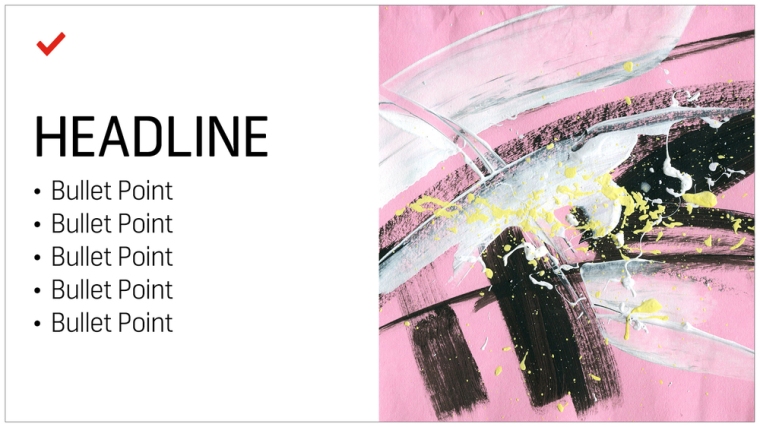
وليس مثل هذا:
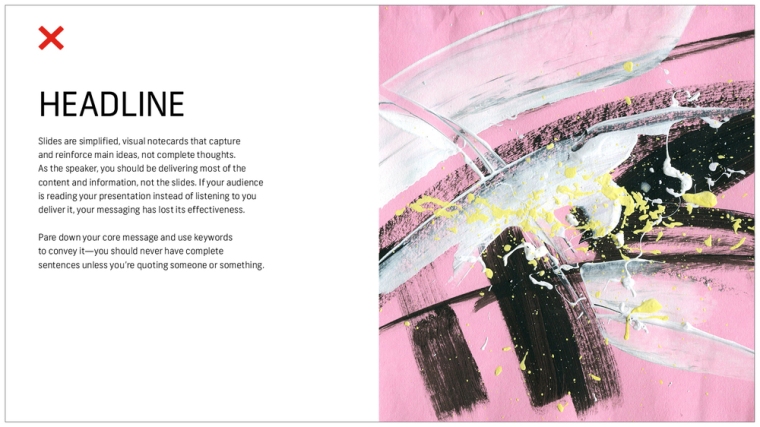
3. طبق قاعدة 6 × 6
من أكبر الأخطاء في عروض PowerPoint التقديمية السيئة هو التراكم المفرط للتفاصيل والأفكار في شريحة واحدة ، مما يجعل حفظها أمرًا صعبًا. سيساعد التصميم الجيد التهوية جمهورك على التركيز على أهم النقاط.
حاول استخدام قاعدة 6 × 6 لتقديم المحتوى الخاص بك بوضوح ودقة. هذه القاعدة هي تضمين 6 تعداد نقطي فقط لكل شريحة ، و 6 كلمات لكل رمز نقطي. في الواقع ، يقول بعض الأشخاص أنه يجب ألا يزيد عدد كلمات كل شريحة عن 6 كلمات! احذر من “الأيتام” (عندما تنتهي الكلمة الأخيرة من الجملة بمفردها في السطر التالي) ، مما يجعل الشرائح تبدو فوضوية. لتجنب الأيتام ، اختصر عقوبتك أو أطالها.
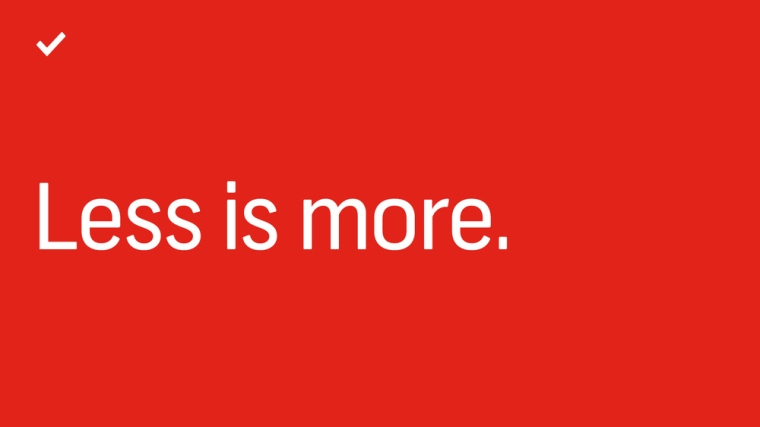
يجب ألا تقدم العروض التقديمية الكثير من المعلومات:
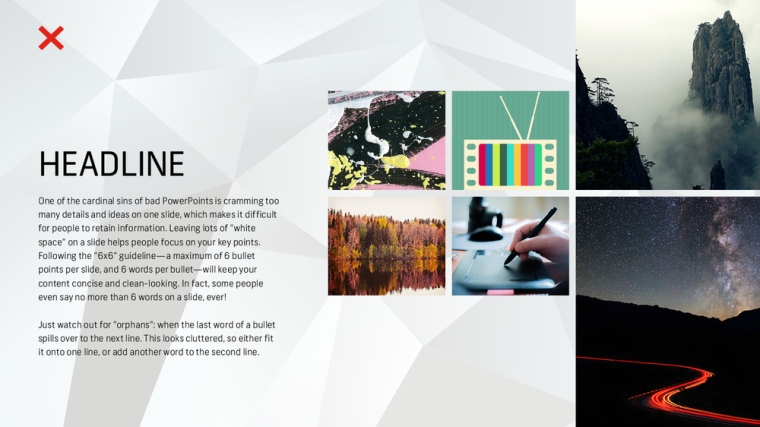
4. استخدم ألوانًا بسيطة
التزم بالألوان البسيطة سواء كانت فاتحة أو داكنة. الألوان النابضة بالحياة تتعب العين ، لذا استخدمها باعتدال. تعتبر النصوص المظلمة على خلفية فاتحة أو ، على العكس من ذلك ، النصوص الخفيفة على خلفية داكنة رهانًا آمنًا. تجنب أيضًا التدرجات اللونية المميزة جدًا ، والتي يمكن أن تعيق قراءة النص.
إذا كنت تقدم العرض نيابة عن شركتك ، فراجع إرشاداتها العامة. غالبًا ما يكون للشركات لون أساسي ولون ثانوي يمثل علامتها التجارية. من الجيد استخدامها في العرض التقديمي الخاص بك لتتماشى مع هوية وأسلوبك.
إذا كنت تبحث عن إلهام لوني لعرضك التقديمي التالي ، فراجع قائمتنا المكونة من 101 تركيبة لون. ستجد عددًا كبيرًا جدًا من اللوحات الجذابة التي اختارها محترف. بمجرد العثور على الرمز الصحيح ، فقط أدخل رمز اللون المقابل في أدوات تنسيق العرض التقديمي.
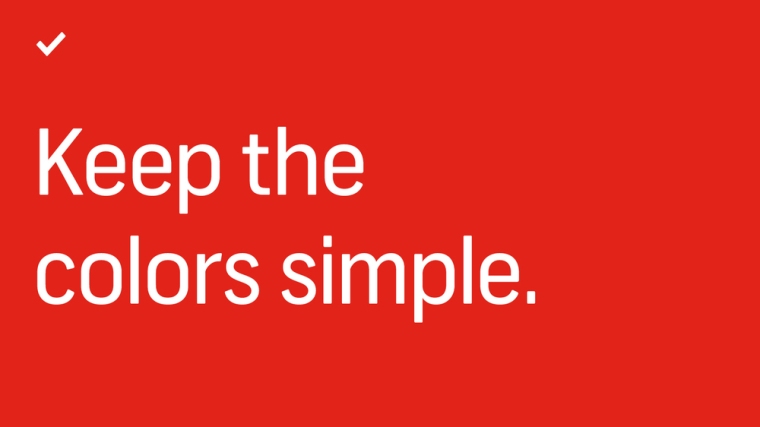
تجنب تركيبات الألوان مثل هذا:
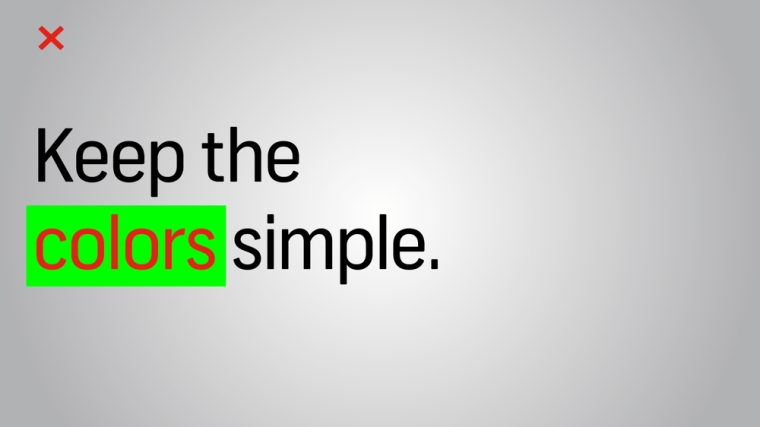
5. استخدم خطوط Sans-Serif
تقليديا ، تعتبر خطوط serif (Times New Roman و Garamond و Bookman) أكثر ملاءمة للطباعة ، وخطوط sans-serif (Helvetica و Tahoma و Verdana) أسهل للقراءة على الشاشة. تعد هذه الخطوط دائمًا خيارًا آمنًا ، ولكن إذا كنت ترغب في استخدام خطوط ذات طابع شخصي أكثر بقليل ، فاستكشف مجموعتنا المختارة من أفضل الخطوط المجانية على الإنترنت. ستجد تنوعًا كبيرًا هنا ، بدءًا من خطوط serif الكلاسيكية وخطوط sans serif إلى الخطوط الحديثة والمتطورة والمزيد من الخطوط الغريبة. فقط تأكد من إعطاء الأولوية لسهولة القراءة عند اختيار الخط الخاص بك.
حاول أن تحد نفسك بخط واحد أو خطين على الأكثر. كل خط له طابعه الخاص وتأثيره العاطفي ، لذا تأكد من أن الخطوط التي تستخدمها تتطابق مع أسلوب العرض التقديمي وأهدافه ومحتواه.
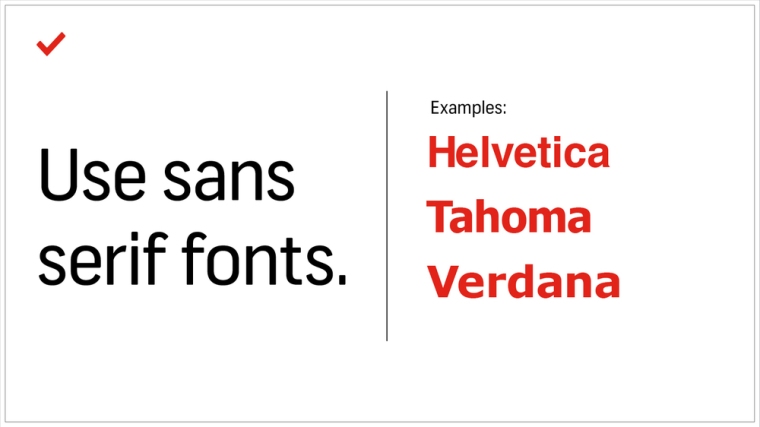
6. استخدم خطًا يساوي أو يزيد عن 30 نقطة
يتفق العديد من الخبراء على أن خطك يجب أن يكون 30 نقطة على الأقل. لا يضمن هذا الحجم أن يكون النص قابلاً للقراءة فحسب ، بل يجبرك أيضًا على تضمين أهم النقاط فقط في رسالتك ، والتي يتم تقديمها بكفاءة لتعويض نقص المساحة.
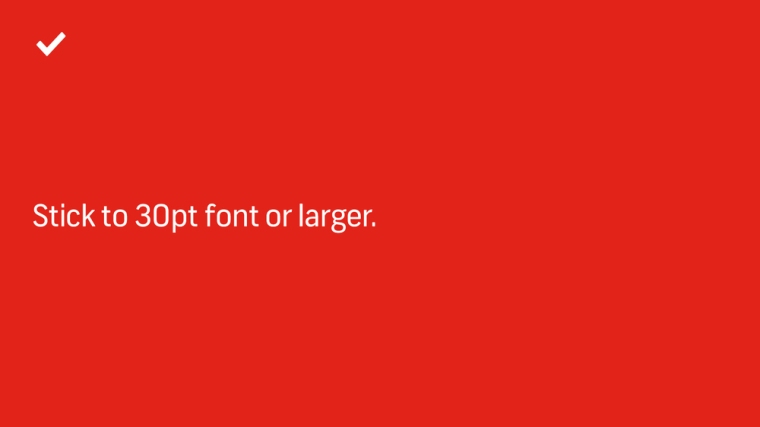
7. تجنب المبالغة في تصميم النص الخاص بك
أسهل ثلاث طرق وأكثرها فاعلية للفت الانتباه إلى نصك هي:
تنجذب أعيننا بشكل طبيعي عندما يتم تصميم عنصر ما بشكل مختلف عن البقية. لكن استخدم هذه التغييرات باعتدال ، حيث أن الكثير من تأثيرات النص تشوش وتشتت انتباهك عن القراءة.
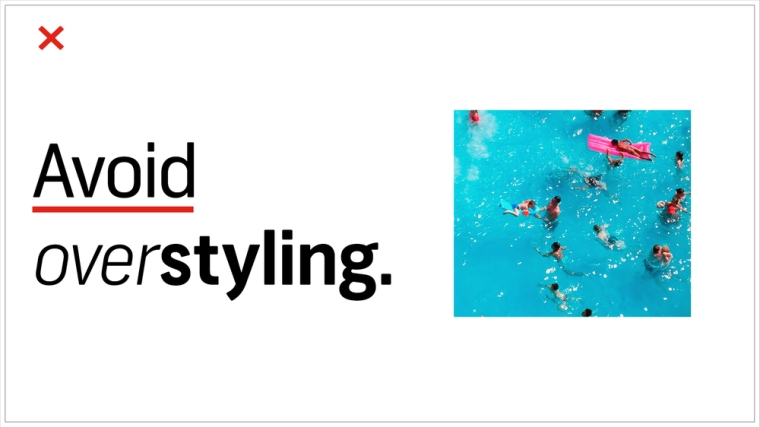
8. اختر الصور الصحيحة
ربما تكون الصور المستخدمة في العرض التقديمي لا تقل أهمية عن النص الخاص بك. ستحتاج إلى صور لا تدعم رسالتك فحسب ، بل تعززها أيضًا. نادرًا ما يكون هذا ناجحًا في عالم عروض PowerPoint التقديمية الذي غالبًا ما يكون جافًا. لكن ما هي الصورة الجيدة؟ لنكن صريحين: ليس من الممكن الرد مباشرة على هذا الموضوع المفاهيمي والصوفي تقريبًا. لكن يمكننا تفكيك بعض الاستراتيجيات التي يجب تنفيذها عند اختيار صورة.
صور العرض المثالية هي:
 الشمس ، والنخيل ، والرحلة: هذه الصورة تحدد كل المربعات للحصول على صورة ملهمة. صورة عبر oneinchpunch.
الشمس ، والنخيل ، والرحلة: هذه الصورة تحدد كل المربعات للحصول على صورة ملهمة. صورة عبر oneinchpunch.
قد تبدو هذه الصفات غامضة تمامًا ، لكن الفكرة العامة هي أنك بحاجة إليها تجاوز المعنى الحرفي. فكر في الرموز الموجودة في الصورة والقصة التي ترويها. فكر في ألوان الصورة وتكوينها ، والجو المميز الذي تضيفه إلى عرضك التقديمي. باستخدام هذا النهج ، يمكنك أن تكون مبدعًا في بحثك عن صور ذات صلة وأصلية وملهمة.
فيما يلي بعض النصائح الإضافية لاختيار الصور التي ستكمل عرضك التقديمي بشكل مثالي:
توضيحية ولكنها ليست عامة
لنأخذ حالة شريحة توضح مسألة التعاون داخل الفريق. بطبيعة الحال ، سوف تميل إلى البحث عن صور لأشخاص في غرفة الاجتماعات ، أليس كذلك؟ في حين أنه من المقبول توضيح موضوع بطريقة حرفية للغاية ، فإن هذا النهج غالبًا ما يكون غير مثير. ما هو حرفي لن يكون بالضرورة صدى عاطفيًا لدى جمهورك: هل سيتفاعل الأشخاص الذين يحضرون عرضك التقديمي مع صورة أشخاص آخرين غير أنفسهم في اجتماع؟
إذا لم يكن لديك صورة للفريق المعني ، أو أي صورة أخرى توضح الموضوع بشكل مباشر ، فابحث عن صور واقعية وإنسانية بشكل مقنع لاستحضار فكرة رسالتك. ستسمح لك هذه الصورة بالتواصل مع جمهورك ، الذين سيتواصلون مع رسالتك.
 لا تخف من أن تكون مصدر إلهام: طالما أنك تتجنب أسلوب “الملصق الملهم” ، يمكنك التعبير عن رسالتك بطريقة معقدة. الصورة عبر إردم ساريتاس.
لا تخف من أن تكون مصدر إلهام: طالما أنك تتجنب أسلوب “الملصق الملهم” ، يمكنك التعبير عن رسالتك بطريقة معقدة. الصورة عبر إردم ساريتاس.
يمكن تفسير الصورة أعلاه بطرق مختلفة. ولكن عند تضمينها في شريحة عن التعاون ، يصبح معناها واضحًا. تساعد أيضًا حقيقة أن التصوير الفوتوغرافي والبيئة عالية الجودة.
استهدف الحصول على صورة تكمل عرضك التقديمي دون تشتيت الانتباه.
الآن بعد أن عرفت كيفية اختيار صورة بطريقة إبداعية ، يهدف الدرس التالي إلى منحك تحكمًا أكثر دقة في هذا الإبداع. إذا كان هناك عدد لا حصر له من الصور ، فسيكون عددًا محدودًا فقط مناسبًا لعرضك التقديمي. خذ حالة عرض التكنولوجيا للموظفين الجدد. إن صورة كلبين تحتضنهما نيران هائجة مثيرة للذكريات وأصلية وملهمة ، ولكن كيف ترتبط بإدارة البيانات لجمهورك؟
للعثور على الصور التي تطابق موضوعك ، ابحث عن المصطلحات المتعلقة بمشاركتك. سيسمح لك ذلك بالعثور على الصور التي تعزز رسالتك ، بدلاً من أن تكون مصدر إلهاء. لا يزال في المثال السابق ، بدلاً من البحث باستخدام الكلمات الرئيسية “اتصال البيانات” ، جرب المصطلحات ذات الصلة مثل “حركة المرور” أو “الاتصال” للعثور على الصور التي لا تستحضر التكنولوجيا حرفيًا ، ولكنها تذكر الفكرة المعنية ، وهي الإزاحة.
 يمكن استخدام هذه الصورة في عرض البيانات. إنها صورة حرفية تقريبًا ، لكنها صورة جيدة تستحضر الحركة ، على عكس الرسم البياني أو الرسم البياني. الصورة عبر KitiphongPho30.
يمكن استخدام هذه الصورة في عرض البيانات. إنها صورة حرفية تقريبًا ، لكنها صورة جيدة تستحضر الحركة ، على عكس الرسم البياني أو الرسم البياني. الصورة عبر KitiphongPho30.
إلهام والمشاركة
الاعتقاد الخاطئ بأن العروض التقديمية تهدف فقط إلى إيصال المعلومات منتشر على نطاق واسع. يساهم هذا في العدد الكبير من عروض PowerPoint التقديمية الخالية من الروح التي كان علينا حضورها. في الحقيقة ، العرض الرائع هو مصدر إلهام. بالطبع ، لا يتعلق الأمر بتحفيز جمهورك على رسم تحفة فنية بعد العرض التقديمي ، بل يتعلق بتوليد المشاركة. هل لدى جمهورك …
هل كان المقال مفيداً؟شاركه مع أصدقائك ولا تنسى لايك والتعليق
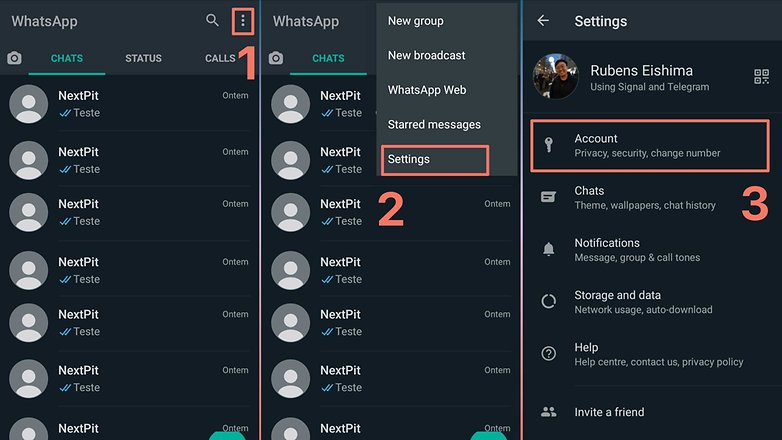 حذاري! هذه العملية لا رجوع فيها. / © NextPit
حذاري! هذه العملية لا رجوع فيها. / © NextPit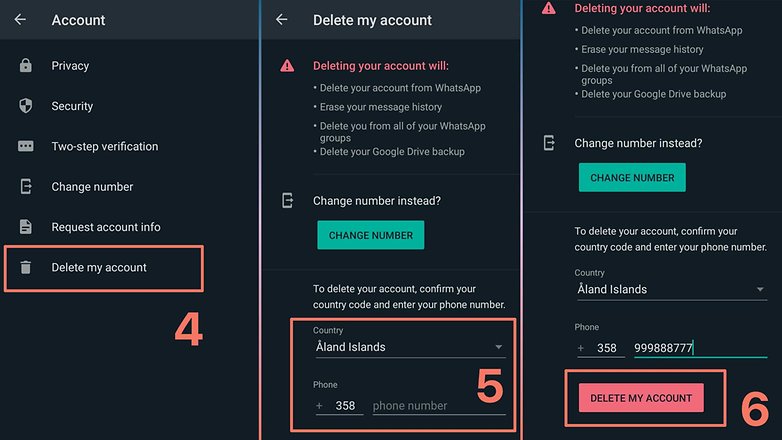 يجب عليك تأكيد رقم الهاتف قبل حذف الحساب نهائيًا. / © NextPit
يجب عليك تأكيد رقم الهاتف قبل حذف الحساب نهائيًا. / © NextPit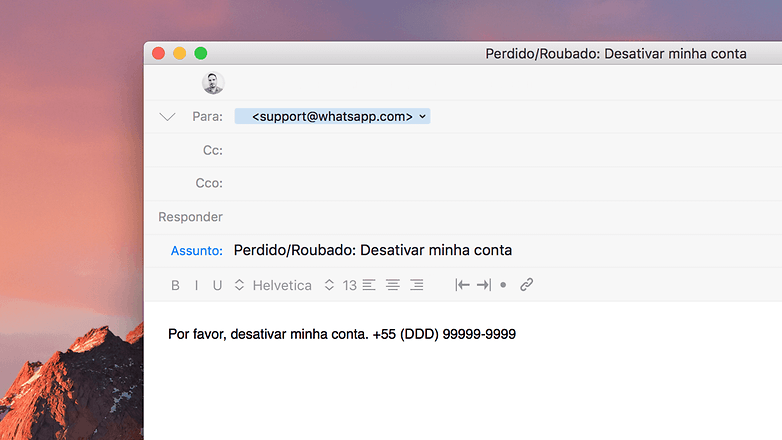 يجب طلب إلغاء التنشيط المؤقت لحساب WhatsApp عبر البريد الإلكتروني / © NextPit
يجب طلب إلغاء التنشيط المؤقت لحساب WhatsApp عبر البريد الإلكتروني / © NextPit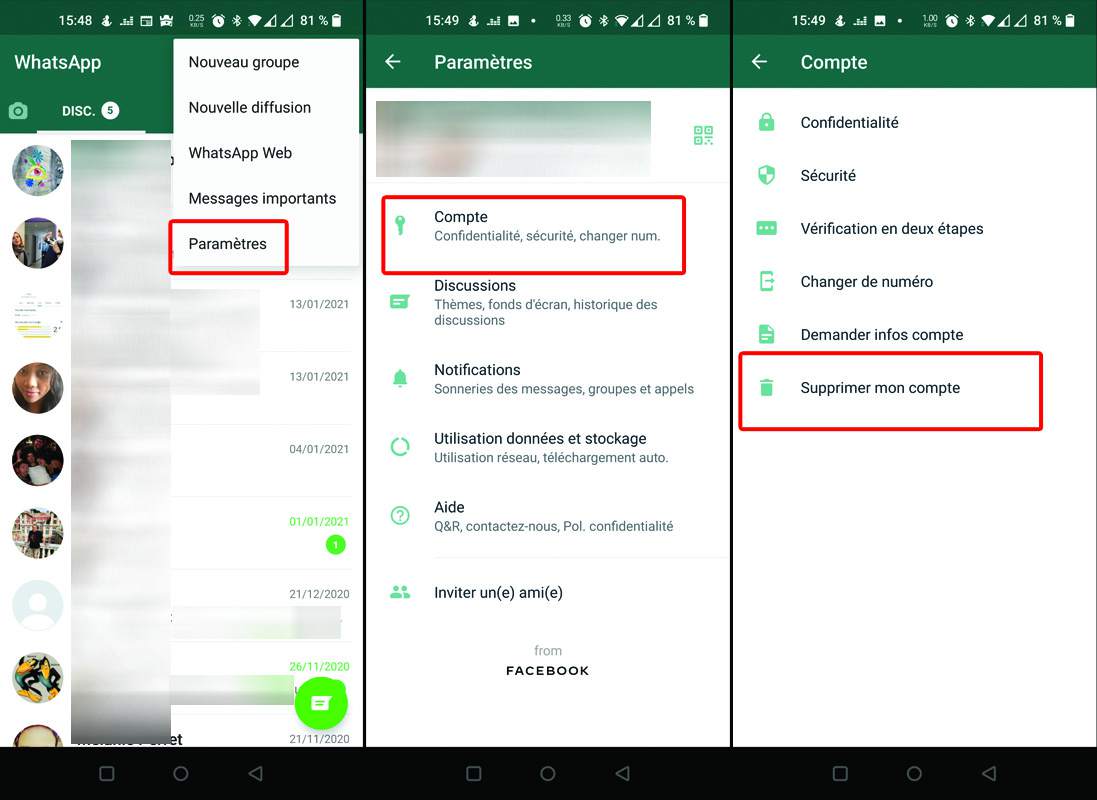

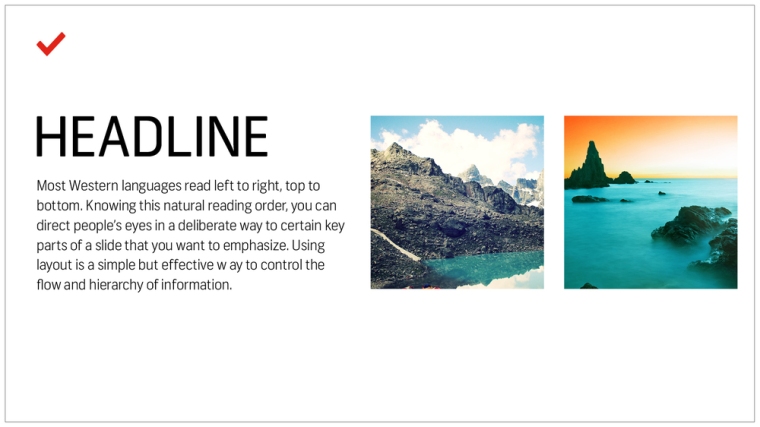
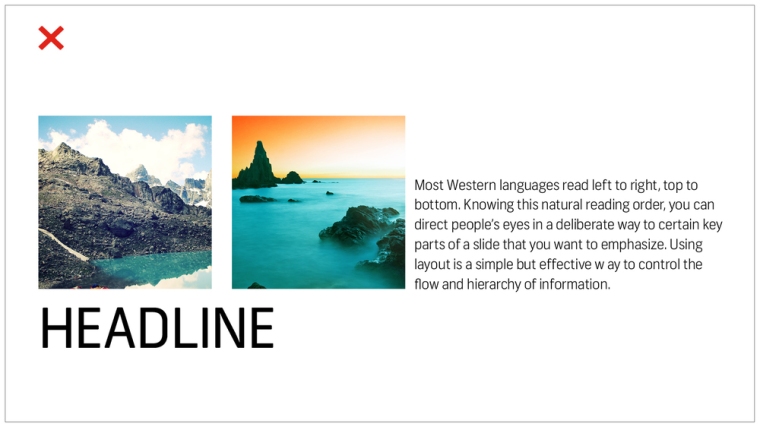
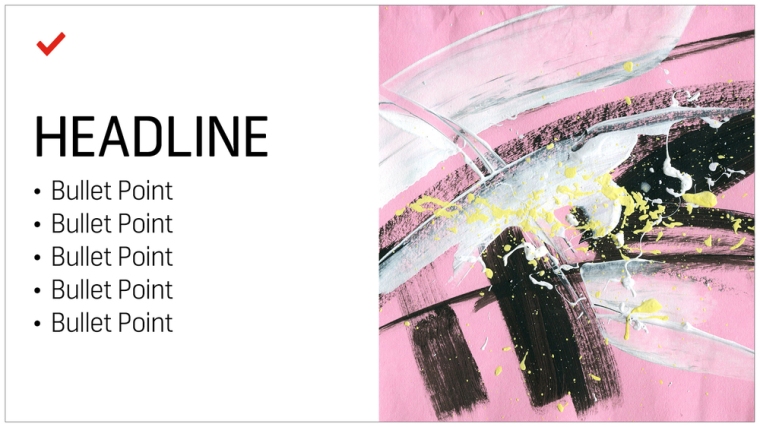
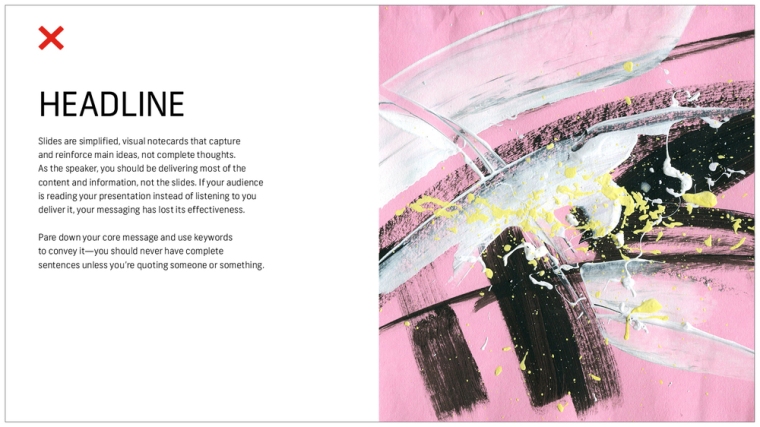
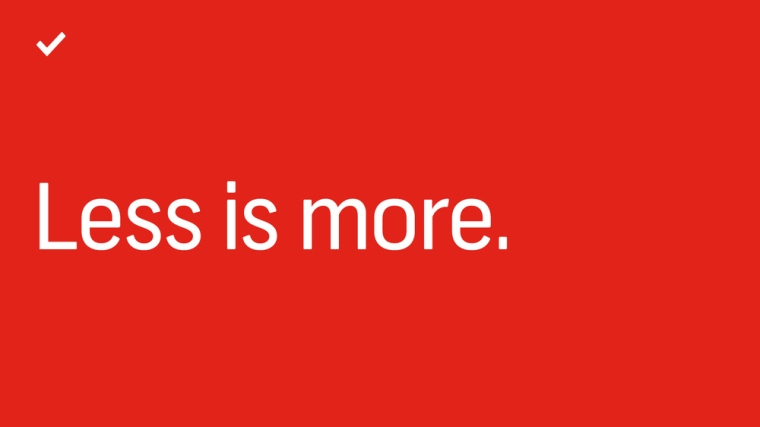
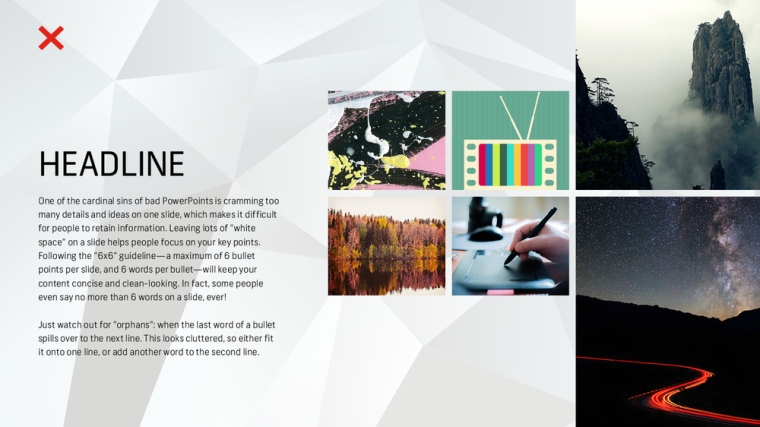
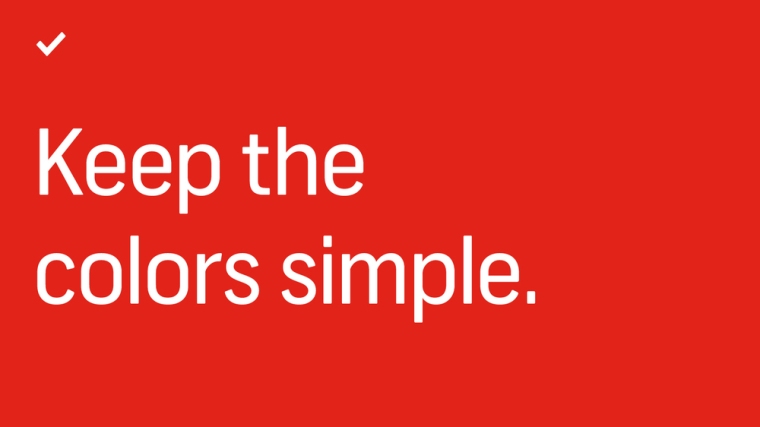
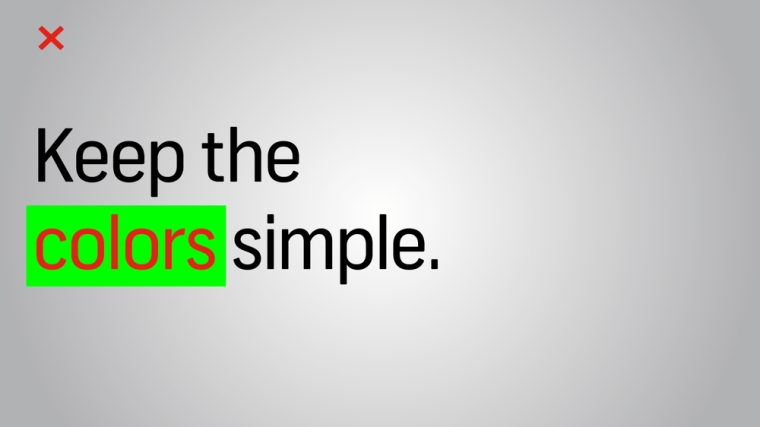
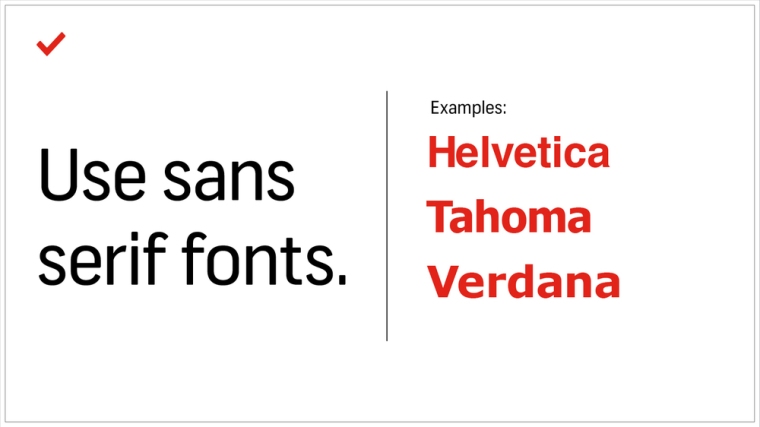
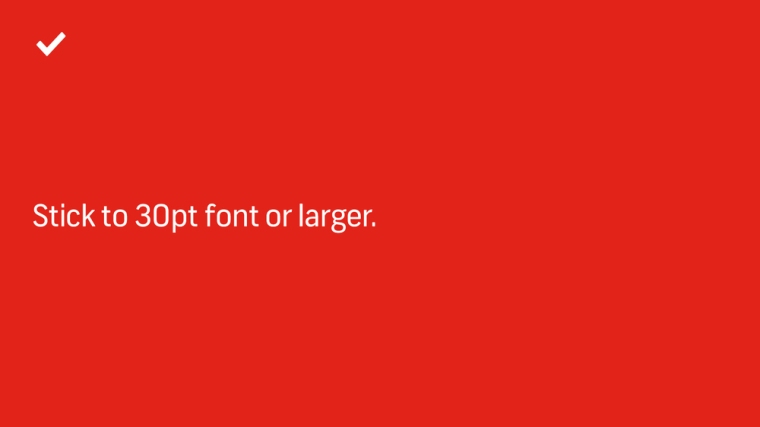
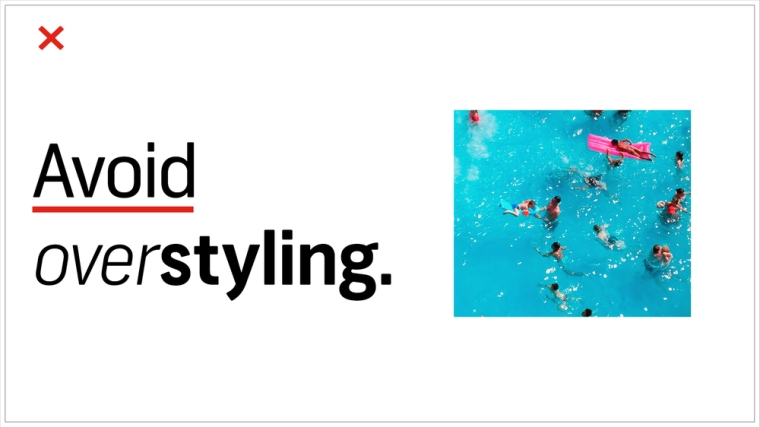
 الشمس ، والنخيل ، والرحلة: هذه الصورة تحدد كل المربعات للحصول على صورة ملهمة. صورة عبر oneinchpunch.
الشمس ، والنخيل ، والرحلة: هذه الصورة تحدد كل المربعات للحصول على صورة ملهمة. صورة عبر oneinchpunch. لا تخف من أن تكون مصدر إلهام: طالما أنك تتجنب أسلوب “الملصق الملهم” ، يمكنك التعبير عن رسالتك بطريقة معقدة. الصورة عبر إردم ساريتاس.
لا تخف من أن تكون مصدر إلهام: طالما أنك تتجنب أسلوب “الملصق الملهم” ، يمكنك التعبير عن رسالتك بطريقة معقدة. الصورة عبر إردم ساريتاس. يمكن استخدام هذه الصورة في عرض البيانات. إنها صورة حرفية تقريبًا ، لكنها صورة جيدة تستحضر الحركة ، على عكس الرسم البياني أو الرسم البياني. الصورة عبر KitiphongPho30.
يمكن استخدام هذه الصورة في عرض البيانات. إنها صورة حرفية تقريبًا ، لكنها صورة جيدة تستحضر الحركة ، على عكس الرسم البياني أو الرسم البياني. الصورة عبر KitiphongPho30.